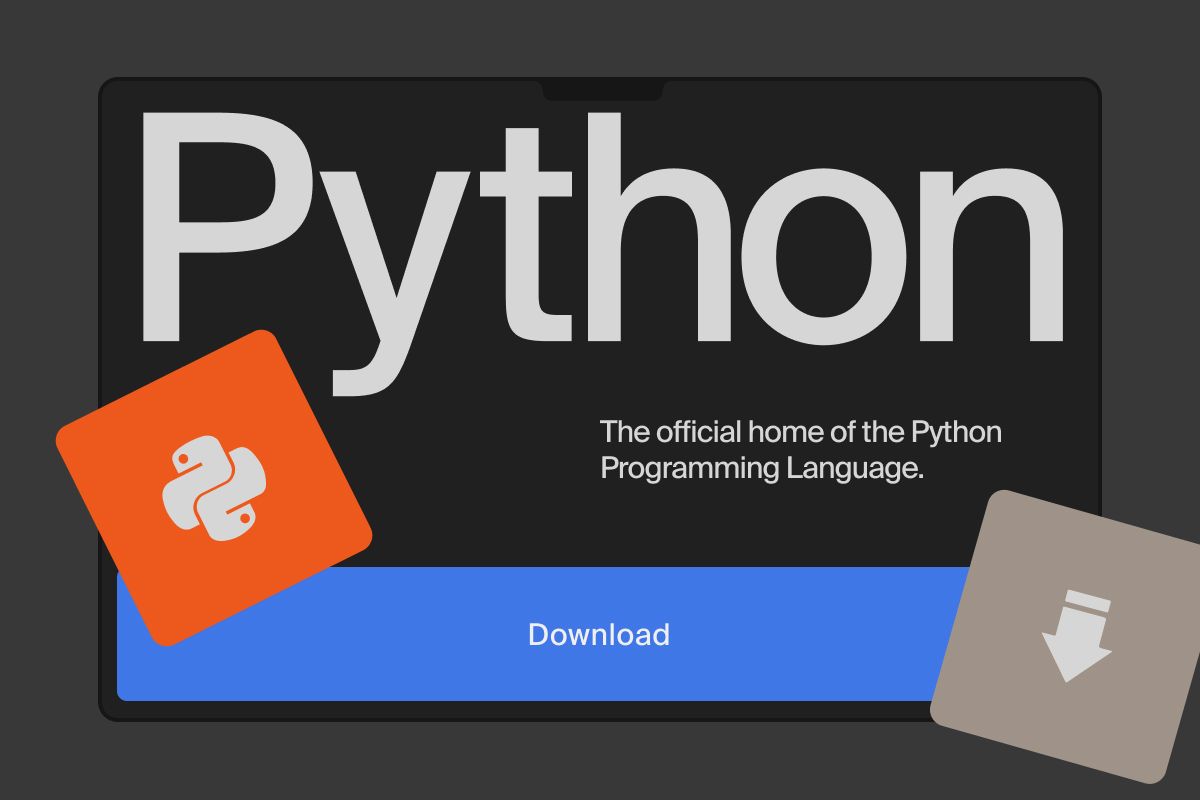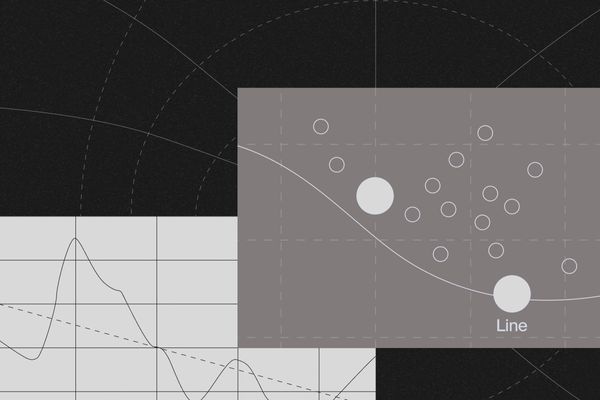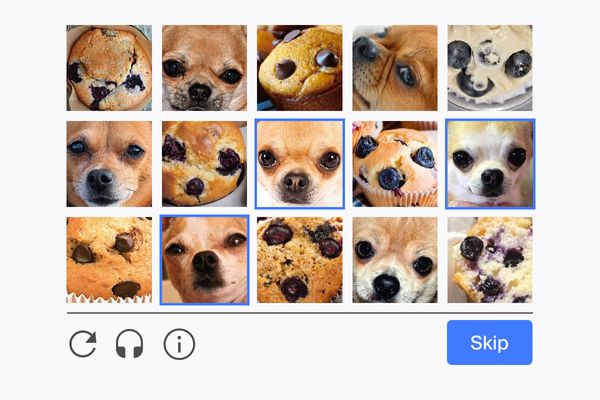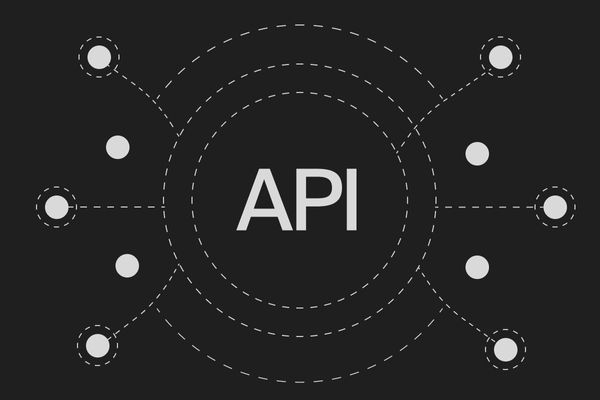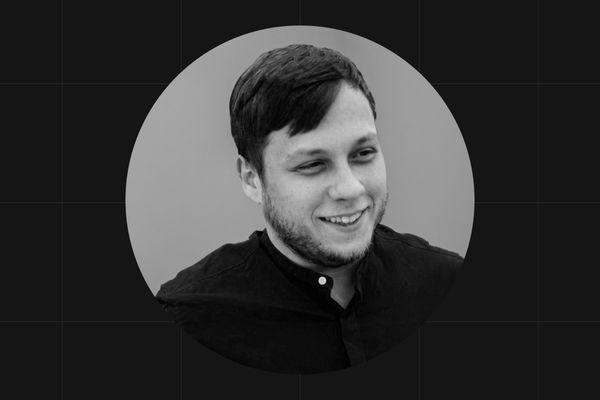Содержание
- Какую версию Python выбрать
- Как установить Python на компьютер
- Как установить Python для Data Science
- Как начать работать с Python
- Как подключить Python к VS Code
- Как установить PyCharm
Не все операционные системы имеют предустановленный Python, поэтому разберемся, как скачать и запустить этот язык на компьютере.
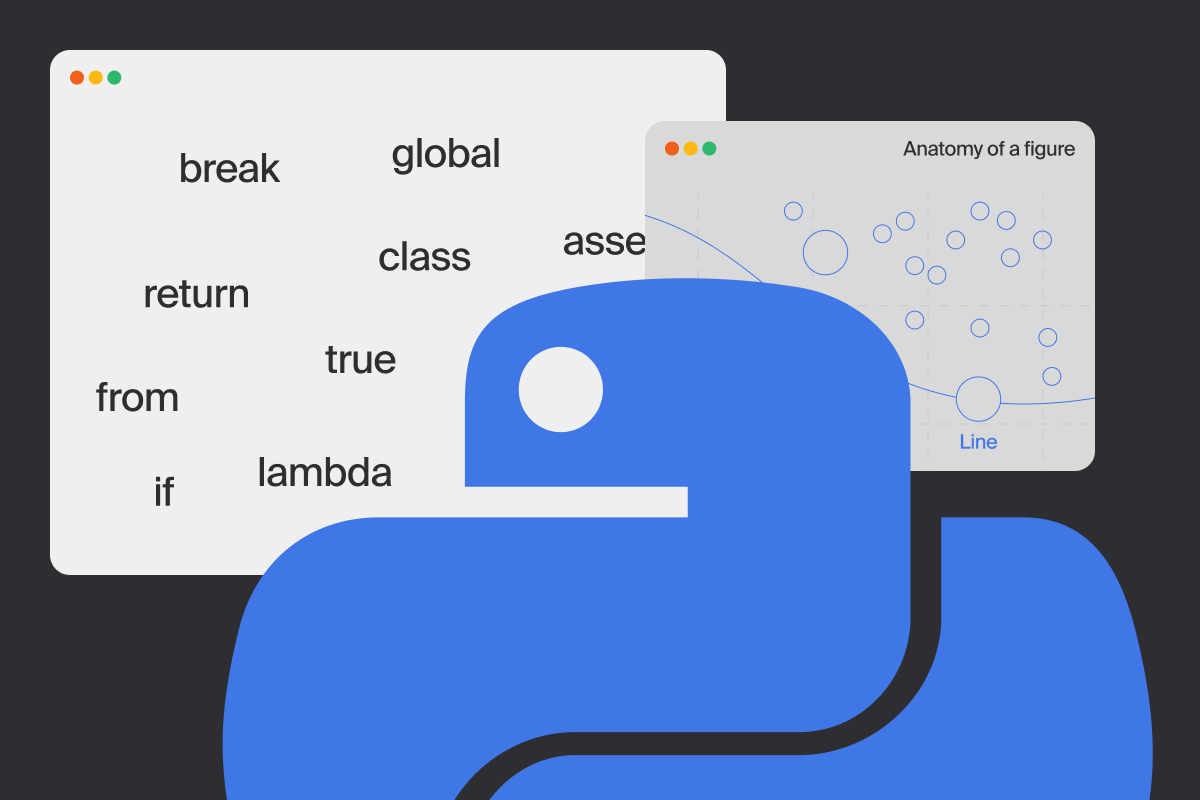
Какую версию Python выбрать
Стоит выбирать самую последнюю, потому что в ней больше нововведений и меньше багов. На момент написания статьи это Python 3.12.1. Также стоит учитывать, какая именно версия используется на проекте.
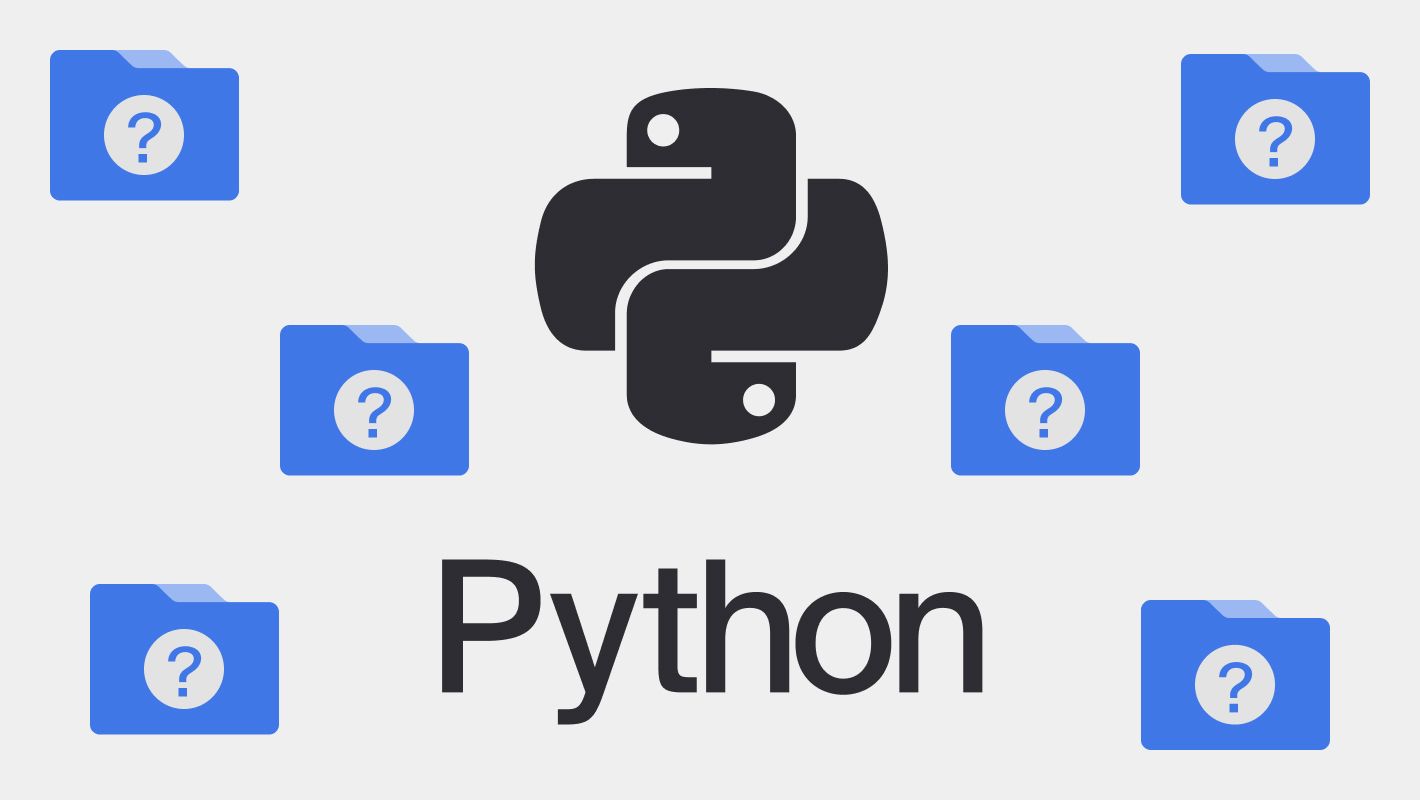
Выбирать версию Python 2.* не стоит по ряду причин (хотя он все еще используется в некоторых проектах):
- поддержка версии прекратилась 1 января 2020 года — критические уязвимости версии не будут исправляться;
- отсутствие совместимости с Python 3.*;
- плохая производительность по сравнению с Python 3.*;
- разработчики создают библиотеки и фреймворки под версию Python 3.* без поддержки Python 2.*.
Освоите лучший язык для старта в IT. Авторы курсов дадут экспертную обратную связь, помогут оформить портфолио и поделятся собственным опытом, а карьерный центр Ultimate Education подготовит вас к интервью.
Как установить Python на компьютер
Сначала нужно убедиться, что компьютер соответствует минимальным требованиям для установки Python 3:
- операционные системы Windows 10 или выше, Linux с ядром 2.6.32 или новее, macOS от 10.9 версии;
- 32- или 64-разрядный процессор с частотой 1 ГГц, от 2 ГГц рекомендовано;
- 1 Гб оперативной памяти, от 2 ГБ рекомендовано;
- 5 Гб свободного места на жестком диске.
Как установить Python на Windows
Скачайте последнюю версию установочного файла Python, нажав на кнопку Download Python.
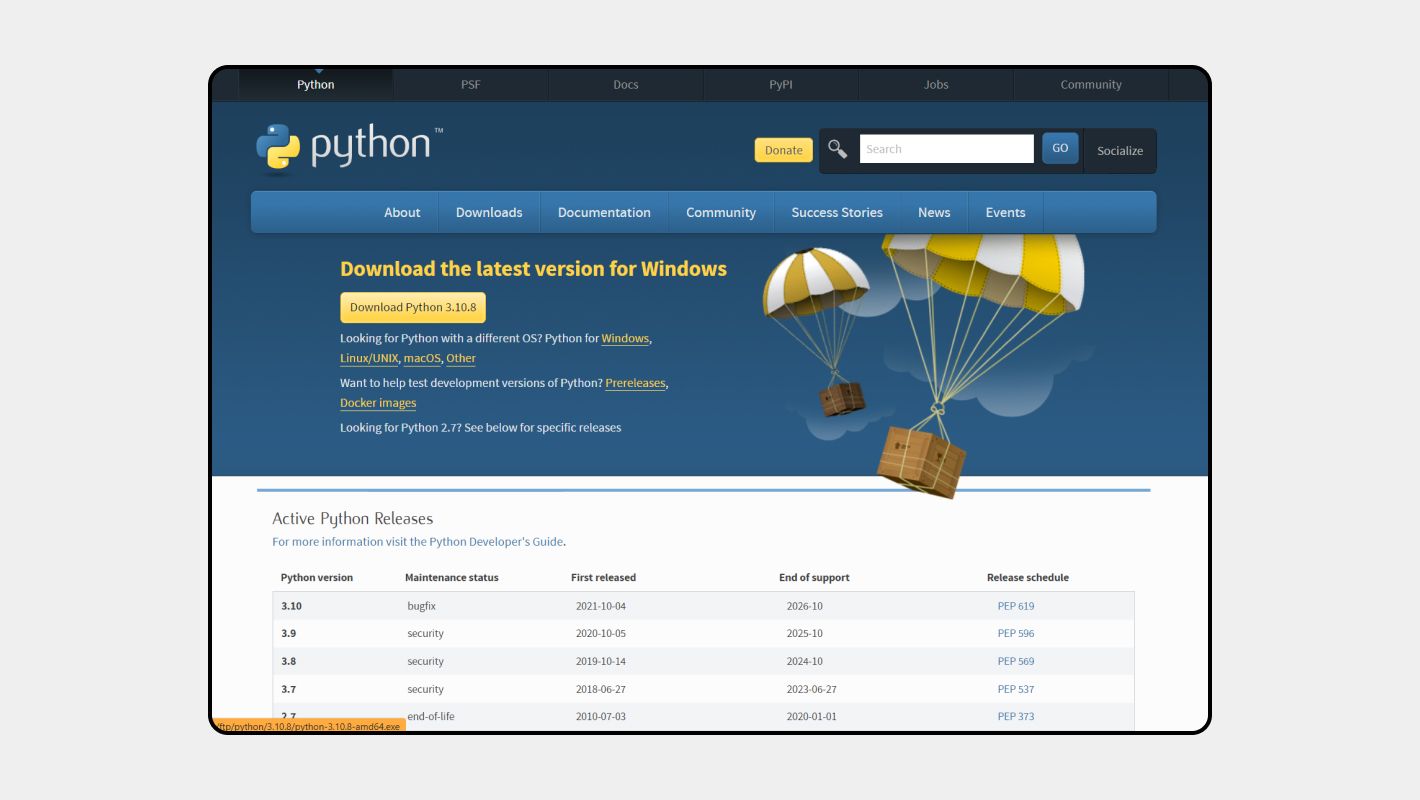
В программе установщика выберите путь установки и поставьте две галочки: во второй мы соглашаемся добавить Python в переменную окружения PATH, чтобы система могла автоматически находить Python в любой директории. После нажмите Install Now и разрешите приложению вносить изменения в систему. Перезапустите компьютер.
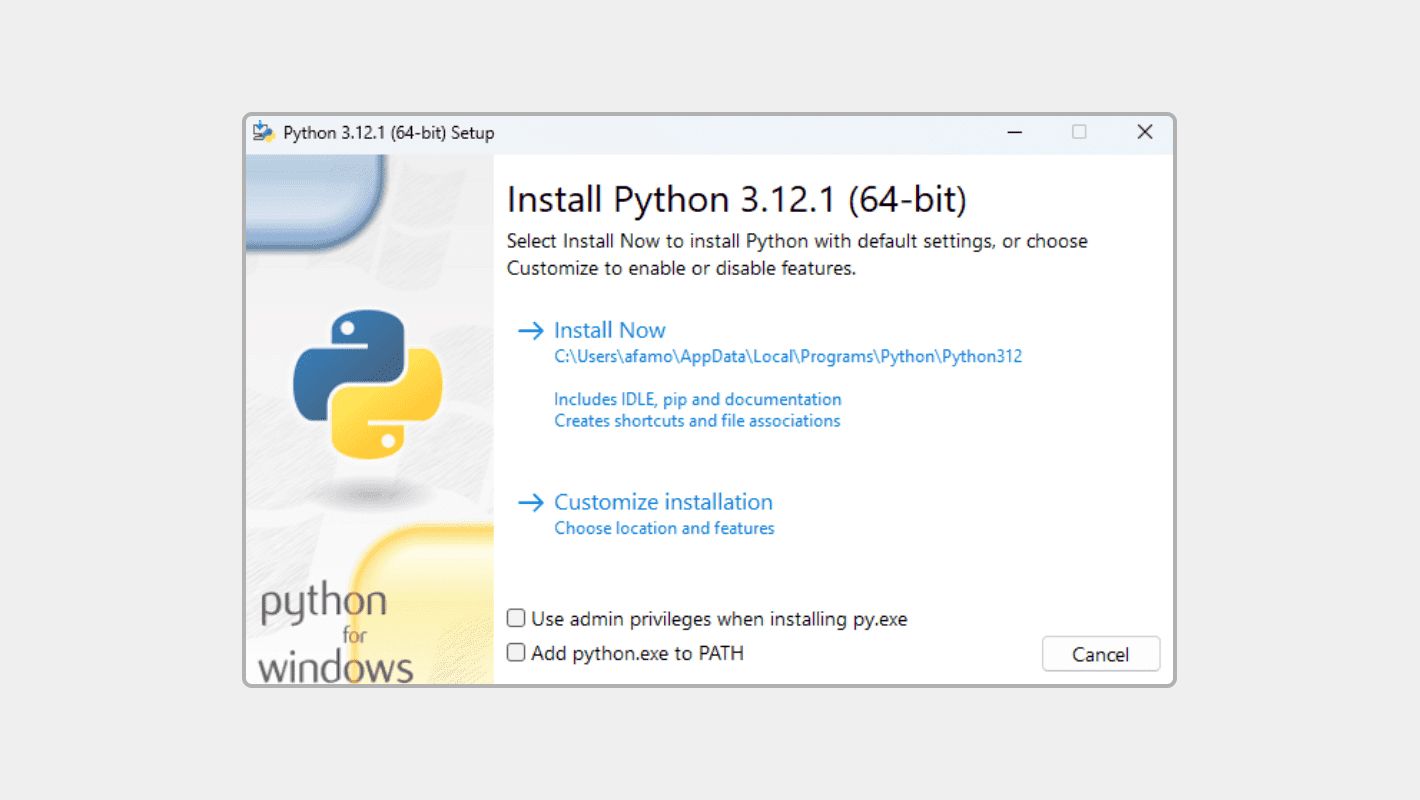
Проверьте, правильно ли установлен Python. Для этого нужно открыть окно командной строки или PowerShell: нажмите сочетание клавиш Win + R и введите cmd.
После запуска командной строки напечатайте в ней “py” или “python”. На экране должно отобразиться:
Microsoft Windows [Version 10.0.19044.2604] (c) Microsoft Corporation. All rights reserved.
C:\Users\User>py Python 3.12.1 (tags/v3.12.1:2305ca5, Dec 7 2023, 22:03:25) [MSC v.1937 64 bit (AMD64)] on win32
Type "help", "copyright", "credits" or "license" for more information.
>>>Если вывод такой же, то Python успешно установлен.
Установить Python на Windows можно и с Microsoft Store. Нажмите на кнопку «Получить», после чего начнется загрузка Python.
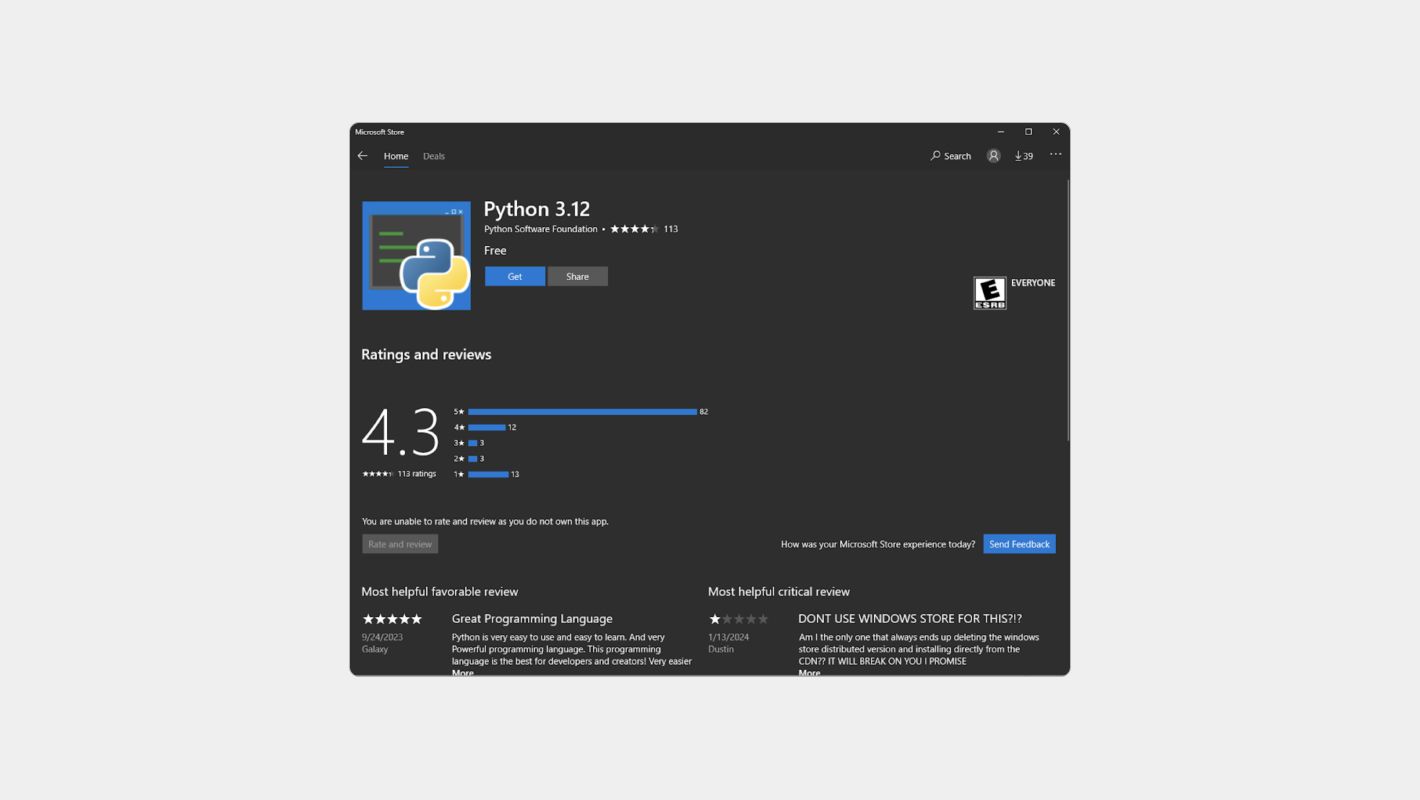
Чтобы на Windows 10 установить Python с помощью пакета NuGet, нужно сначала установить этот инструмент. Для этого перейдите на сайт NuGet и зайдите в раздел Downloads, где нужно выбрать версию и загрузить ее.
Процесс установки Python на Windows 7 или более раннюю версию почти ничем не отличается от того же процесса на Windows 10 или версию новее. Стоит учитывать, что не все новые версии Python поддерживают старую операционную систему. Поддерживает ли ваша операционная система определенную версию Python, можно узнать в описании к скачиванию.
Установка в Linux
Python обычно предустановлен на большинстве дистрибутивов Linux. Чтобы проверить это, необходимо написать в терминале следующее:
$ python --version
Python 3.10.13Если вывода версии не произошло, язык на вашем компьютере не скачан. В зависимости от дистрибутива он устанавливается по-разному.
Как установить Python на macOS
Инсталляция языка на macOS делается посредством пакетного менеджера brew. Необходимо ввести в консоли:
$ brew install python[version]Если команда brew не найдена, ее можно установить с помощью команды:
$ /bin/bash -c "$(curl -fsSL https://raw.githubusercontent.com/Homebrew/install/HEAD/install.sh)"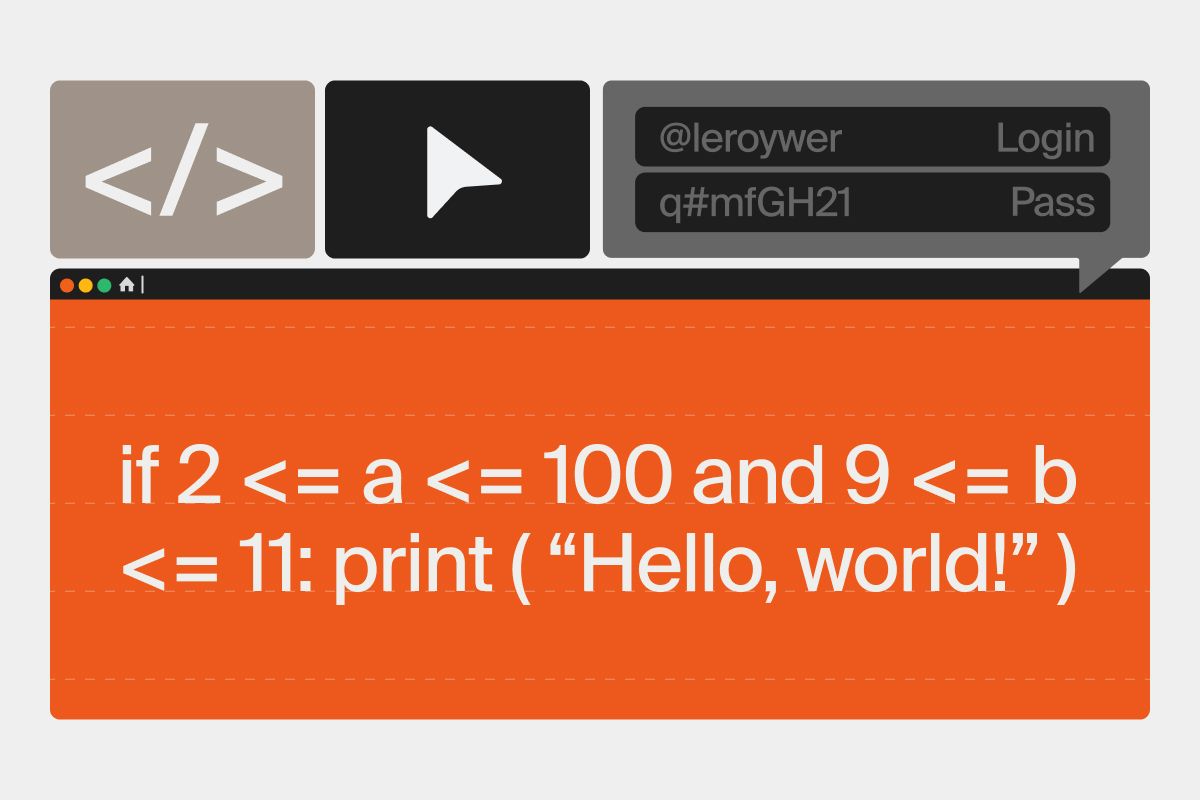
Как установить Python для Data Science
Специалисты Data Science очень часто используют библиотеки NumPy и Pandas, но их придется скачивать для каждого нового проекта. Есть и готовая сборка с этими инструментами.
Anaconda — отличный дистрибутив для этих целей. Он доступный, бесплатный и кросс-платформенный. Разберемся с установкой для Windows 10.
Нажмите на кнопку Download для начала установки.
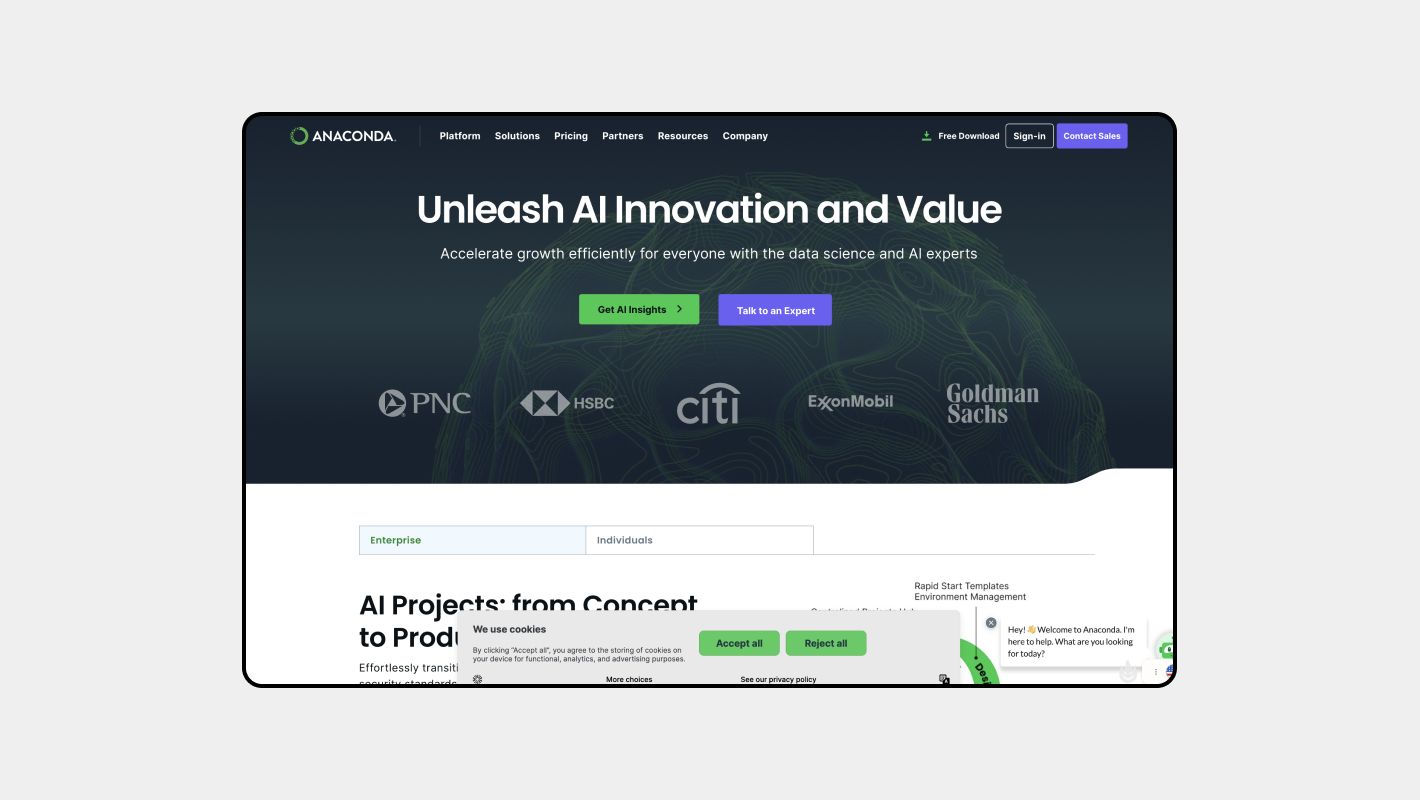
После чего откройте меню установщика, согласитесь со всеми пунктами лицензии и выберите место установки. Далее выберите следующие пункты:
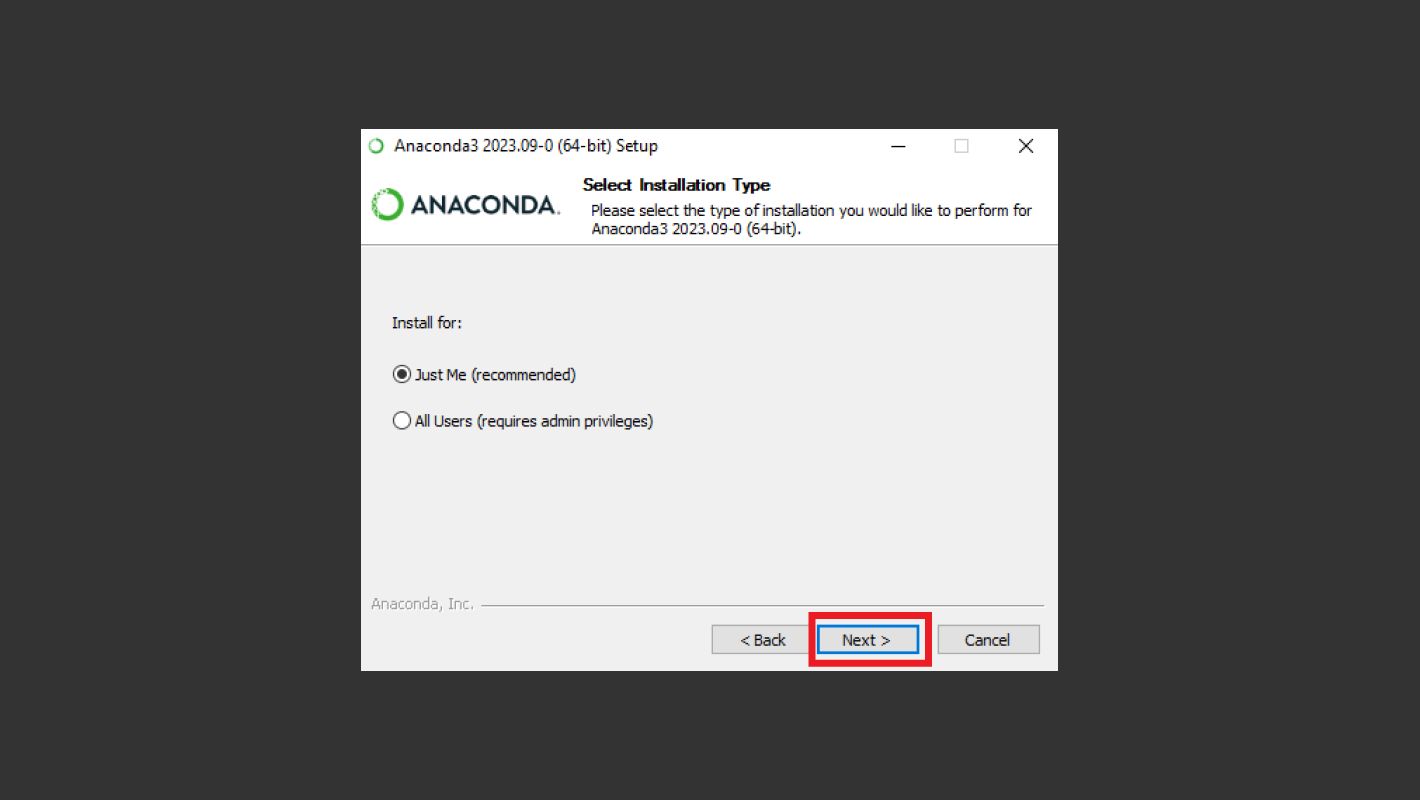
Чтобы убедиться в полной инсталляции Python, откройте консоль и введите команду “py” — должен запуститься интерактивный интерпретатор, где можно писать код:
Microsoft Windows [Version 10.0.19044.2604] (c) Microsoft Corporation. All rights reserved.
C:\Users\User>py Python 3.12.1 (tags/v3.12.1:2305ca5, Dec 7 2023, 22:03:25) [MSC v.1937 64 bit (AMD64)] on win32
Type "help", "copyright", "credits" or "license" for more information.
>>> 2 * 2 * 2
8
>>>А библиотеки NumPy и Pandas входят в сборку. Чтобы убедиться в их правильной работе, проверьте, что импорт проходит без ошибок:
Microsoft Windows [Version 10.0.19044.2604] (c) Microsoft Corporation. All rights reserved.
C:\Users\User>py Python 3.12.1 (tags/v3.12.1:2305ca5, Dec 7 2023, 22:03:25) [MSC v.1937 64 bit (AMD64)] on win32
Type "help", "copyright", "credits" or "license" for more information.
>>> import numpy # с ошибкой
Traceback (most recent call last):
File "<stdin>", line 1, in <module>
ModuleNotFoundError: No module named 'numpy'
>>> import numpy # без ошибки
>>>
Курс «Python-разработчик: первые шаги»
За 20 минут создадите свою первую программу на языке Python, почувствуете себя программистом и поймете, подходит ли вам эта профессия.
Как начать работать с Python
Приложения на Python можно писать в любом удобном для вас текстовом редакторе. Создадим файл hello_world.py в рабочей директории консоли или в любом другом месте. В нем вызывается функция, которая выводит текстовое сообщение на экран:
print(“Hello, World!”)Запускаем файл, прописав команду “py” или “Python”, указав в аргументах полный путь к файлу:
Microsoft Windows [Version 10.0.19044.2604] (c) Microsoft Corporation. All rights reserved.
C:\Users\User>py C:\Users\User\hello_world.py
Hello, World!Интерпретатор успешно обработал код и вывел сообщение!
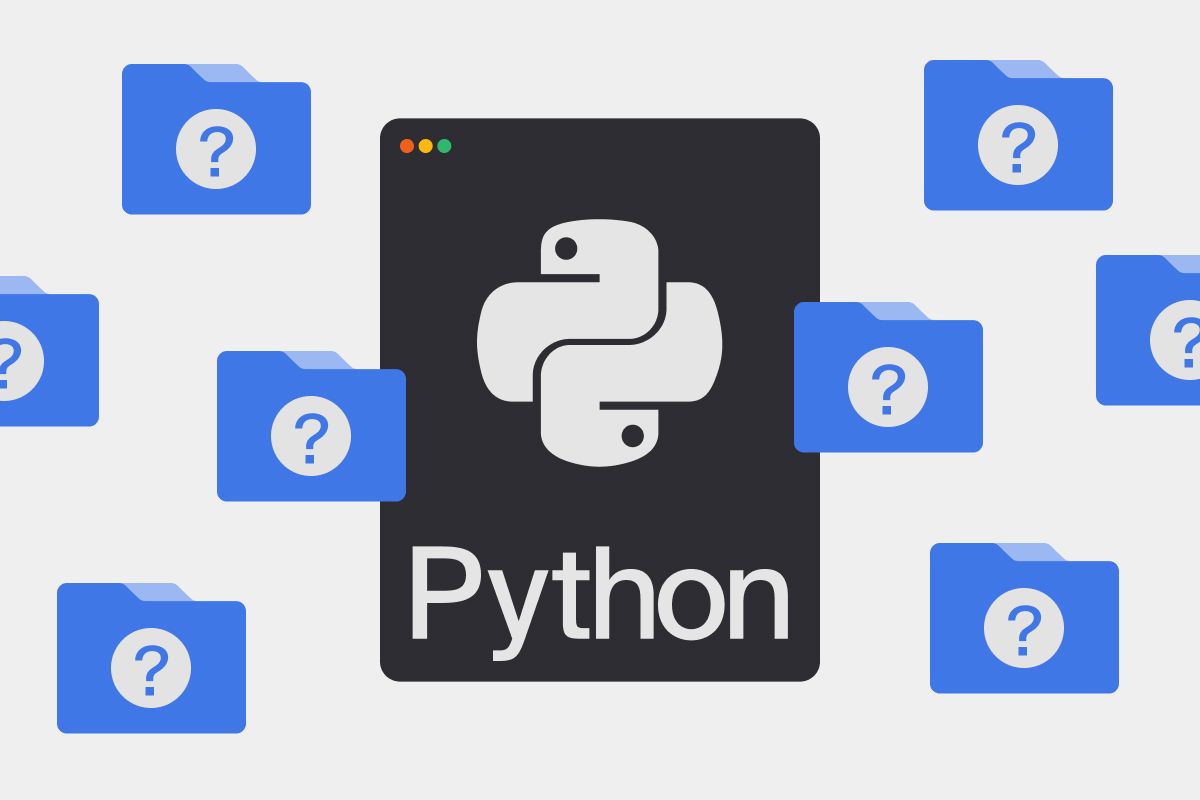
Как подключить Python к VS Code
VS Code — удобный и легковесный редактор кода, функционал которого можно расширить при помощи сторонних плагинов.
Сначала устанавливаем VS Code на компьютер, скачать его можно на официальном сайте. Затем в открывшемся окне переходим во View → Extensions и вводим в поиске “Python”.
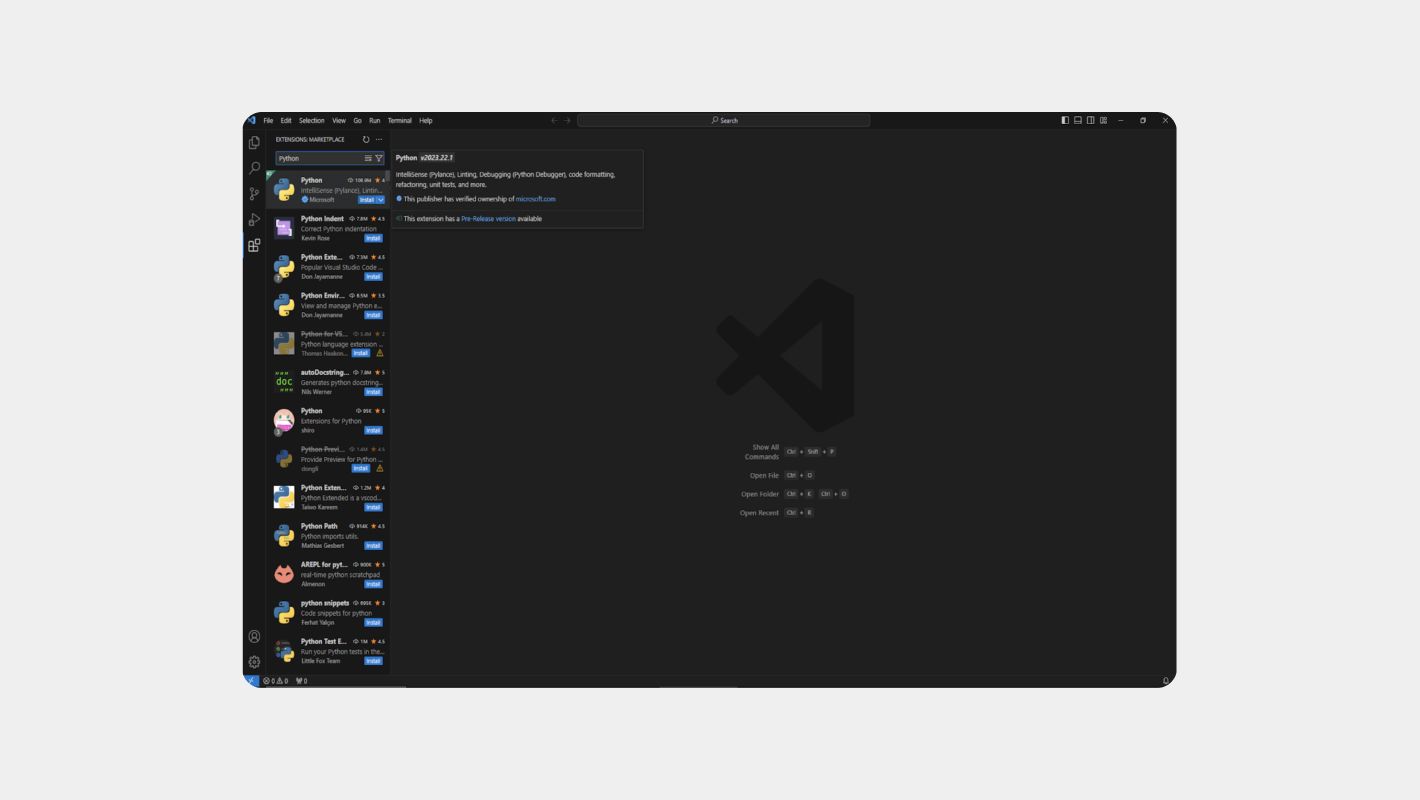
Нажимаем на кнопку Install, после чего запустится процесс установки. Расширение поддерживает подсветку синтаксиса и переходы к определениям в коде.
Как установить PyCharm
В IDE PyCharm входят все инструменты разработки и Python.
Для установки PyCharm перейдите на сайт JetBrains и нажмите кнопку Download. Откройте установщик и выберите версию Professional или Community. Professional платная, в нее входит поддержка популярных фреймворков для Python и работа с базами данных. Community бесплатная, без большинства фишек версии Professional.
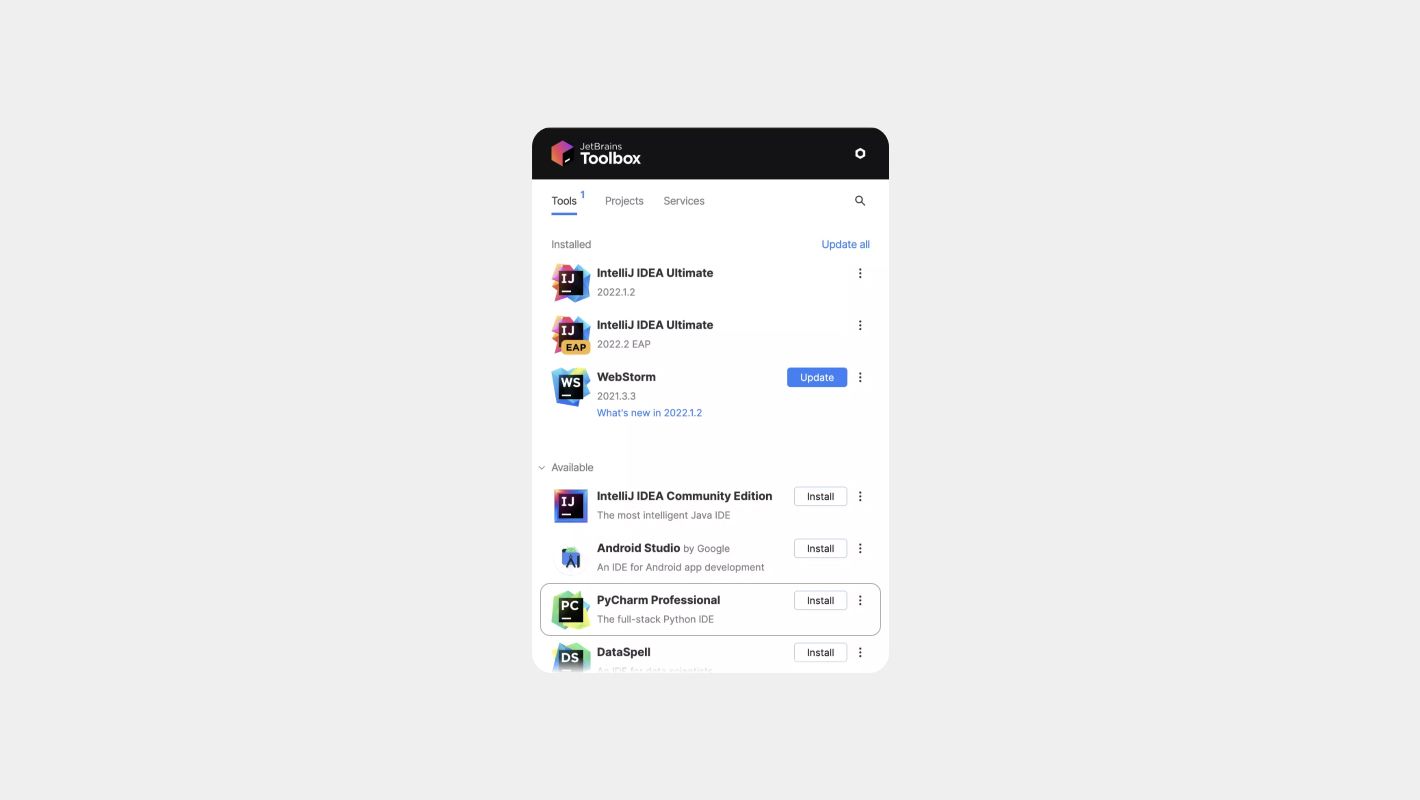
Загрузите версию Community, нажав на кнопку Install. Toolbox автоматически выберет путь установки и правильно настроит IDE.
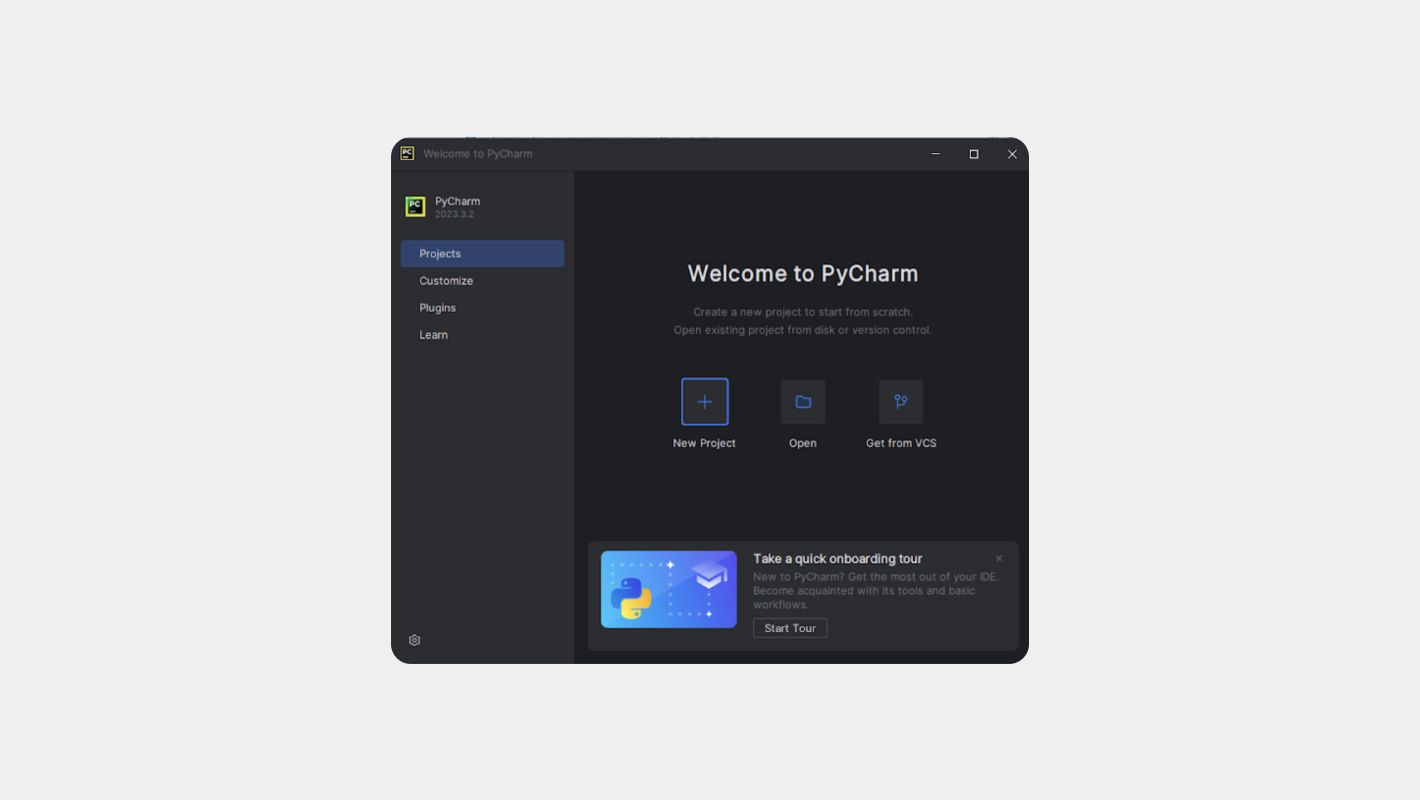
PyCharm успешно установился, теперь можно работать с проектами.
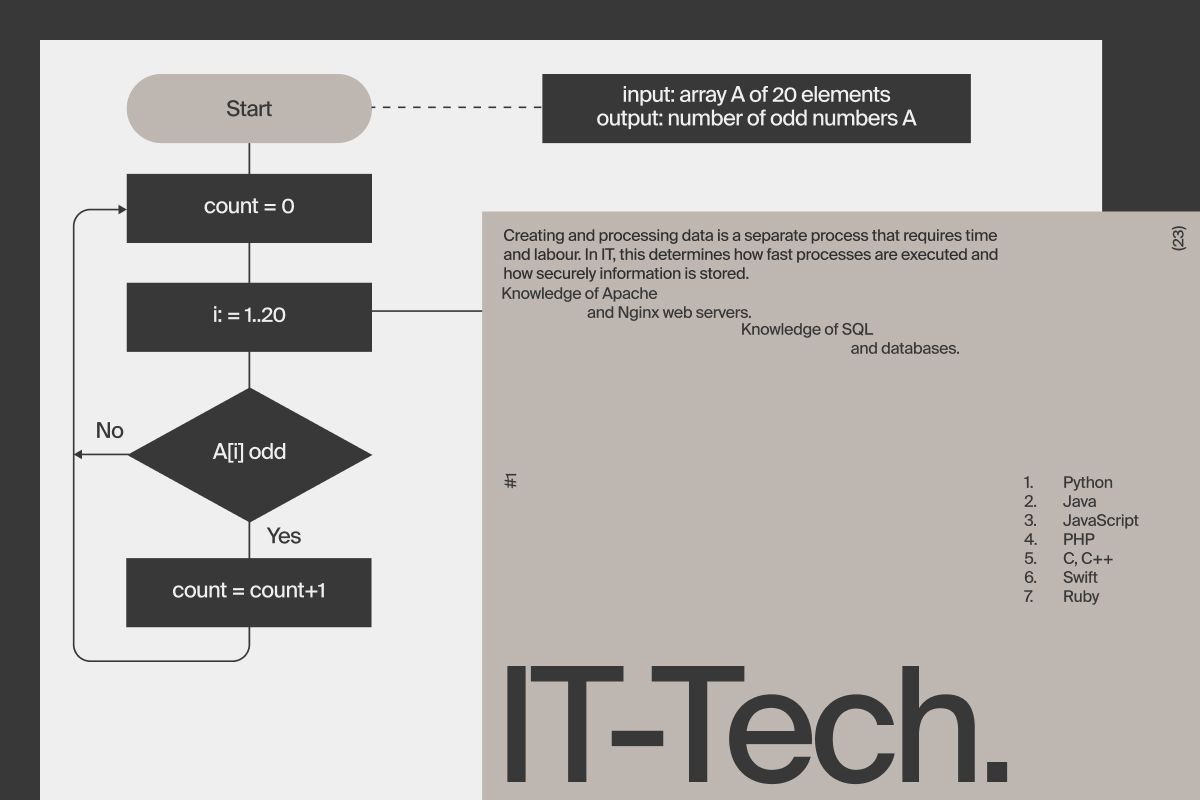
Заключение
Язык программирования Python просто установить, запустить и использовать. Он доступен для всех популярных операционных систем, что делает его самым популярным языком в мире.
Помимо CPython (основного интерпретатора Python), существуют Jython для JVM (среда Java) и IronPython для .NET.